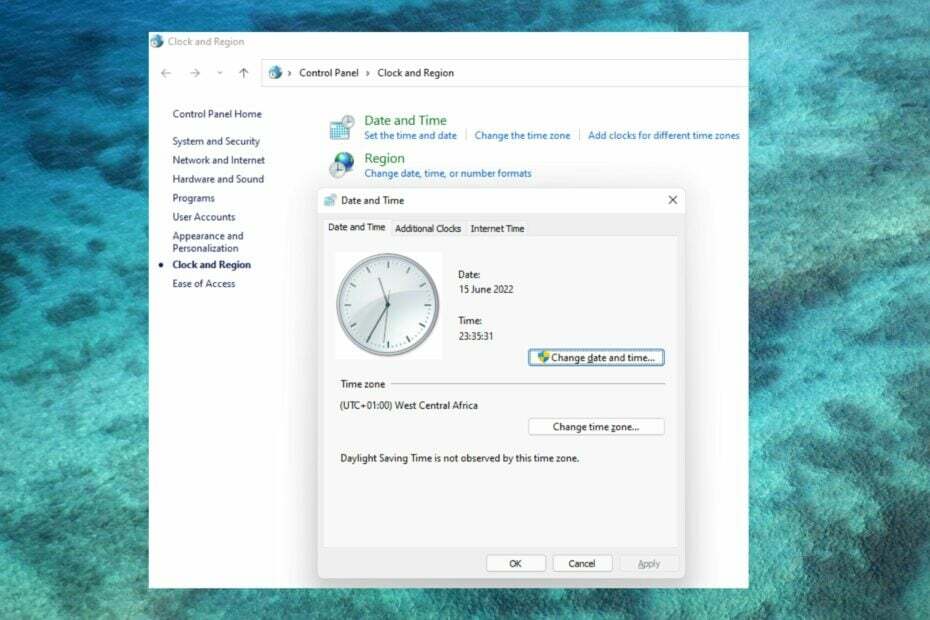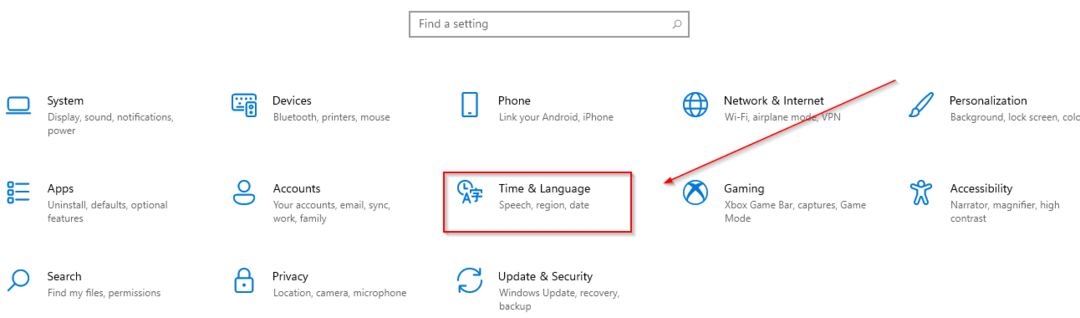Перезапустіть службу Bluetooth, щоб виявити невідомі пристрої
- Bluetooth — це бездротова технологія, яка дозволяє пристроям обмінюватися даними на короткій відстані, не потребуючи кабелю.
- Хоча ви очікуєте, що два пристрої завжди з’єднуватимуться без проблем, час від часу ви можете зіткнутися з такими проблемами, як невдале з’єднання або невідомі пристрої.
- Оновлення драйверів Bluetooth часто творить чудеса, і це не єдине рішення.

XВСТАНОВИТИ, НАТИСНУВШИ ЗАВАНТАЖИТИ ФАЙЛ
Це програмне забезпечення забезпечить працездатність ваших драйверів, убезпечуючи вас від поширених комп’ютерних помилок і апаратних збоїв. Перевірте всі драйвери зараз у 3 простих кроки:
- Завантажте DriverFix (перевірений файл завантаження).
- Натисніть Розпочати сканування знайти всі проблемні драйвери.
- Натисніть Оновлення драйверів щоб отримати нові версії та уникнути збоїв у роботі системи.
- DriverFix завантажено 0 читачів цього місяця.
Отже, у вас є ПК з Windows 11, і це чудово, але в машині є один привид; невідомий пристрій Bluetooth. Це може дуже дратувати, оскільки ви не зможете встановити свій пристрій Bluetooth, якщо не вирішите цю проблему.
У більшості ПК це можливо зробити автоматичне підключення пристроїв Bluetooth але іноді він просто виглядає як невідомий пристрій, і він також не підключається. Якщо у вас були проблеми з цим, давайте знайдемо спосіб це виправити.
Чому мій Bluetooth показує невідомі пристрої?
Якщо ви бачите невідомі пристрої в меню Bluetooth, це може бути з однієї з таких причин:
- Пристрої поблизу надсилають сигнали – Якщо ви намагаєтеся встановити з’єднання Bluetooth на своїй Windows 11, пристрої поблизу можуть надсилати сигнали, але ні до чого не підключені.
- Інший пристрій не має живлення – Якщо один із пристроїв не має достатньо заряду батареї для зв’язку з іншим, Windows 11 може не виявити Bluetooth у списку доступних пристроїв.
- Сигнал Bluetooth низький – Якщо немає достатньої кількості радіохвиль для одночасного зв’язку двох пристроїв, вони не відображатимуться як доступні з’єднання.
- Несправний драйвер – Якщо драйвер пристрою встановлено неправильно або пошкоджено, це може спричинити проблеми з програмним забезпеченням.
- Неправильно підключений пристрій – Якщо пристрій не було вимкнено або неправильно з’єднано з комп’ютером, він може відображатися як невідомий пристрій.
- Несправність обладнання – У вашій Windows 11 може виникнути апаратна помилка, яка призводить до появи невідомих пристроїв.
Як я можу виправити невідомий пристрій Bluetooth у Windows 11?
Кілька основних перевірок, які необхідно виконати перед дещо технічними рішеннями, включають:
- Вимкніть Bluetooth на обох пристроях, які ви намагаєтеся створити пару, а потім увімкніть їх знову. Ви можете помітити гикавку і Bluetooth не вмикається.
- Підійдіть ближче до ПК з Windows 11, щоб посилити сигнал.
- Перевірте можливі перешкоди від інших бездротових пристроїв, які можуть спричиняти проблеми з пристроєм Bluetooth, до якого ви намагаєтесь підключитися, і вимкніть їх.
- Спробуйте підключити пристрій Bluetooth до іншого комп’ютера та перевірте, чи він працює належним чином (якщо є).
- Переконайтеся, що пристрій, який ви намагаєтесь створити пару, має достатню потужність.
- Роз’єднайте пристрої, забудьте про обидва пристрої, а потім відремонтуйте.
1. Видаліть і повторно встановіть драйвери Bluetooth
- Натисніть вікна ключ, вид Диспетчер пристроїв у рядку пошуку та натисніть ВІДЧИНЕНО.

- Перейдіть до свого пристрій Bluetooth, клацніть правою кнопкою миші та виберіть Видаліть пристрій.

- Підтвердьте, натиснувши Видалити.
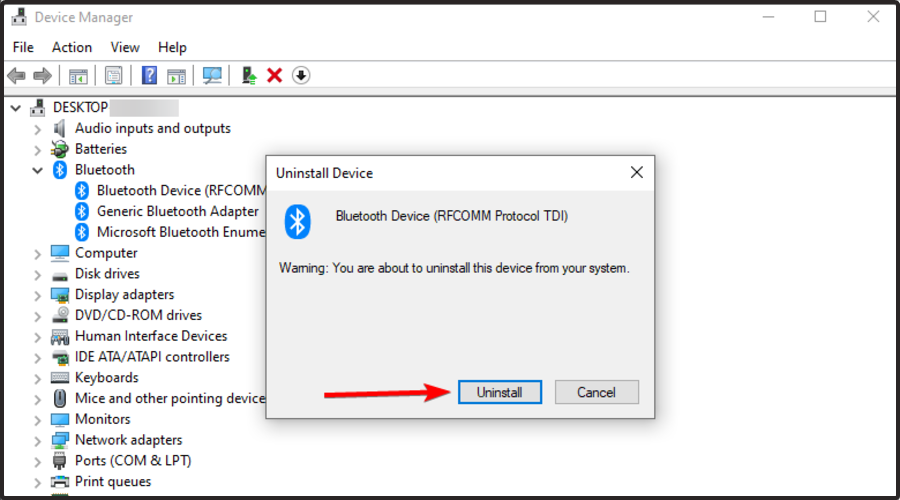
- Перезавантажте ПК, і драйвер автоматично перевстановиться.
Якщо опція Bluetooth не відображається, ви можете легко показати приховані пристрої в диспетчері пристроїв.
2. Оновіть драйвери Bluetooth
- Вдарити вікна ключ, вид Диспетчер пристроїв у рядку пошуку та натисніть ВІДЧИНЕНО.

- Знайдіть свій пристрій Bluetooth, клацніть правою кнопкою миші та виберіть Оновити драйвер.
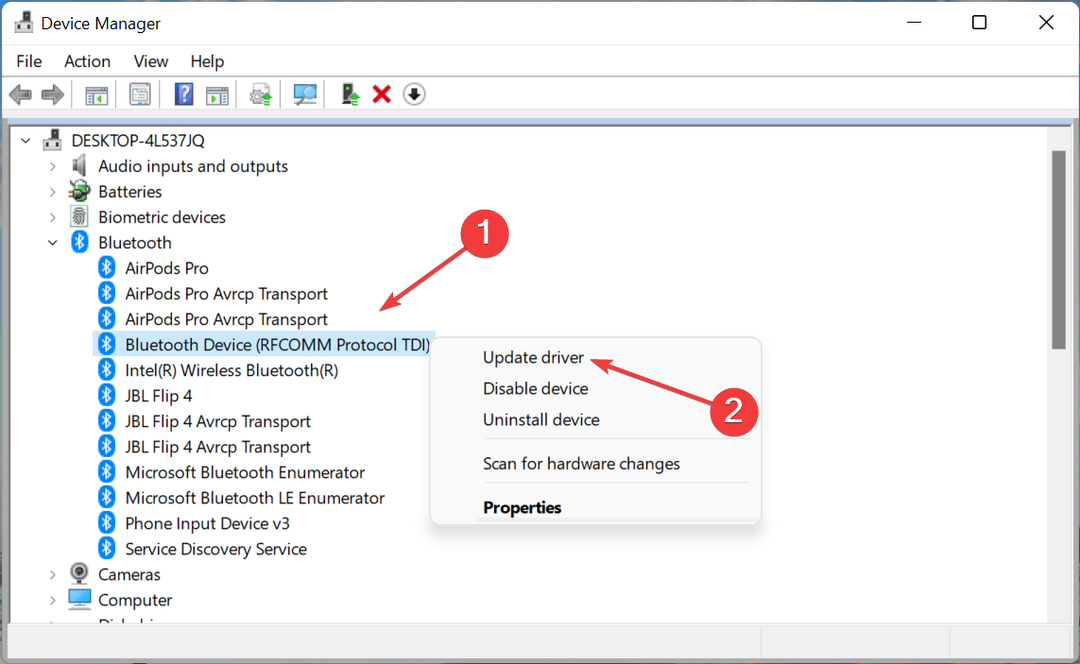
- Виберіть Автоматичний пошук драйверів.

- Перезавантажте ПК і спробуйте повторно підключитися.
Хоча цей метод працює в більшості випадків, найефективнішим способом оновлення драйверів є використання інструменту стороннього виробника, який виконує роботу автоматично та дуже ретельно.
Порада експерта:
СПОНСОРОВАНО
Деякі проблеми з ПК важко вирішити, особливо коли мова йде про пошкоджені сховища або відсутні файли Windows. Якщо у вас виникли проблеми з виправленням помилки, ваша система може бути частково зламана.
Ми рекомендуємо встановити Restoro, інструмент, який просканує вашу машину та визначить несправність.
Натисніть тут завантажити та почати ремонт.
DriverFix — це професійний інструмент оновлення драйверів, який шукатиме застарілі або відсутні драйвери на вашому ПК. Ви можете використовувати його для завантаження та оновлення всіх застарілих або несправних драйверів на вашому комп’ютері.

DriverFix
Дозвольте DriverFix встановити правильні та найновіші оновлення для драйверів вашого пристрою.
3. Запустіть засіб усунення несправностей Bluetooth
- Прес вікна і виберіть Налаштування.

- Натисніть на система потім на лівій панелі Усунення несправностей на правій панелі.

- Виберіть Інші засоби вирішення проблем.

- Знайдіть Засіб усунення несправностей Bluetoothі натисніть на бігти кнопку поруч із ним.
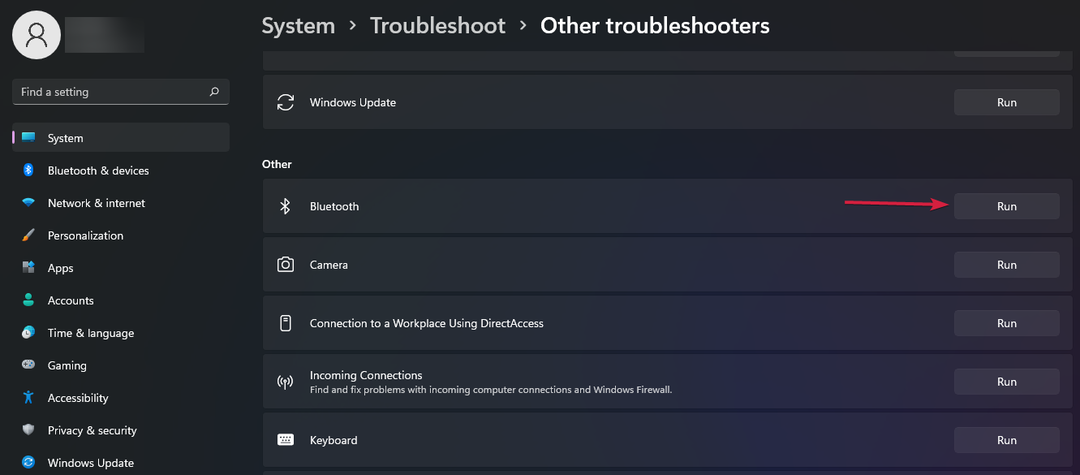
- Libwinpthread-1.dll не знайдено або відсутній [Виправлення]
- 0x00000078 Помилка BSOD: 5 способів її виправити
- Windows 11: чутливість миші постійно змінюється? Ось виправлення
- Як довго підтримуватиметься Windows 11?
4. Перезапустіть службу Bluetooth
- Натисніть вікна + Р ключі одночасно, щоб відкрити бігти вікно.
- Тип services.msc у діалоговому вікні «Виконати».

- Знайди Служба підтримки Bluetooth, клацніть правою кнопкою миші та виберіть Перезапустіть.
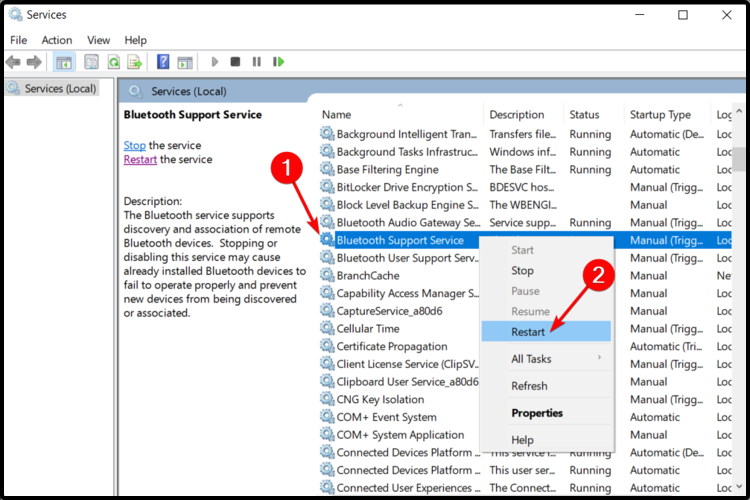
- Ще раз клацніть правою кнопкою миші та виберіть Властивості.
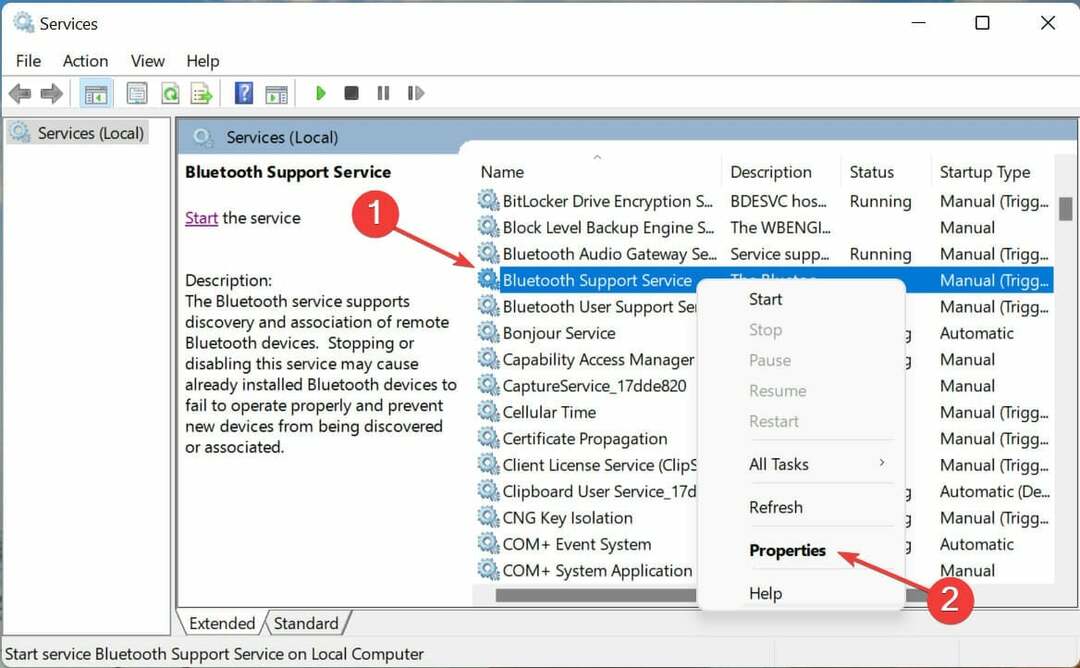
- Під Загальний виберіть вкладку Автоматичний як Тип запуску потім натисніть в порядку.
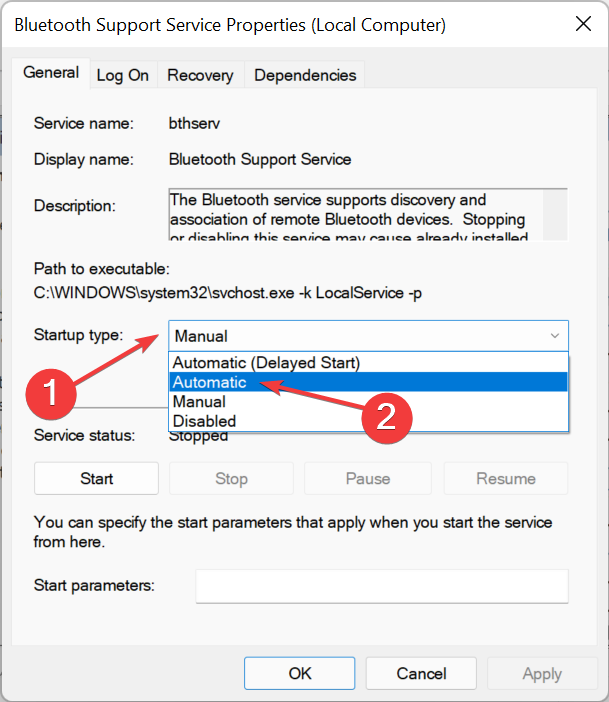
- Під Статус служби, натисніть старт потім натисніть кнопку в порядку зберегти.
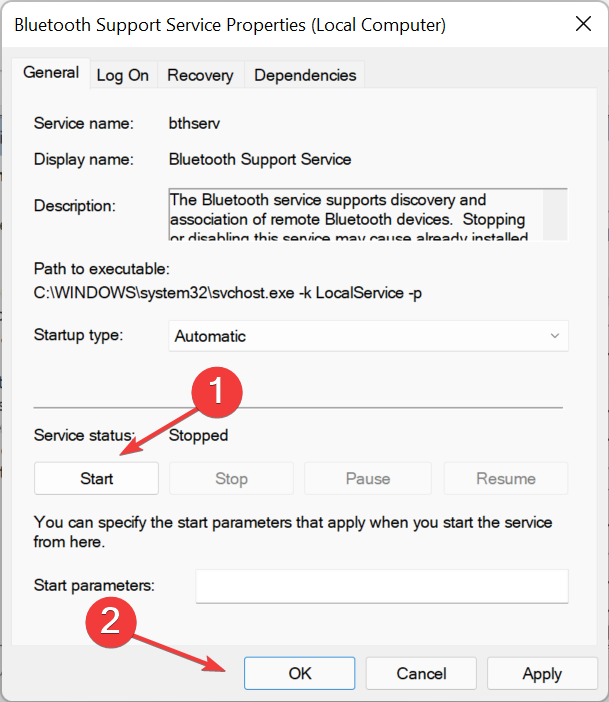
5. Виконайте команду SFC
- Вдарити вікна ключ, вид cmd у рядку пошуку та виберіть Запустити від імені адміністратора.

- Тип і Введіть наступну команду:
DISM.exe /Online /Restorehealth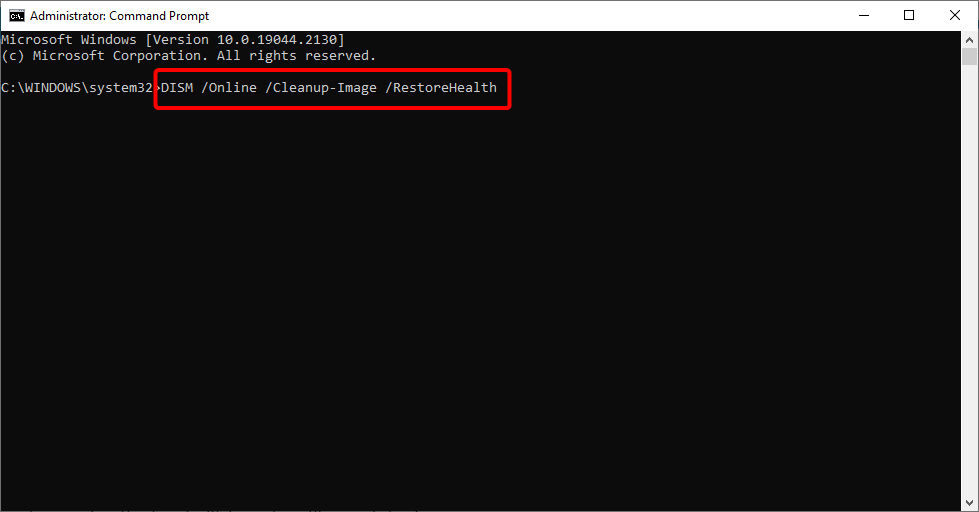
- Дозвольте виконати команду, а потім введіть наступну:
sfc /scannow
Якщо нічого не виходить, можливо, на вашому ПК відсутні кілька важливих оновлень. Зазвичай відомо, що драйвери добре працюють з найновішою ОС, тому перевірте наявність будь-яких оновлень і завантажте їх.
Якщо у вас виникнуть інші проблеми, наприклад Bluetooth не вдалося видалити пристрій, перегляньте нашу вичерпну статтю, щоб дізнатися про доступні виправлення.
іноді Bluetooth може зникнути з диспетчера пристроїв але ми також знайшли різні способи, як змусити його знову з’явитися.
Поки ви ще тут, перевірте, чому ви аудіо запинається під час підключення до пристрою Bluetooth і як ви можете легко це виправити.
Будь ласка, повідомте нам, який обхідний шлях вирішив цю проблему для вас, у розділі коментарів нижче.
Виникли проблеми? Виправте їх за допомогою цього інструменту:
СПОНСОРОВАНО
Якщо наведені вище поради не допомогли вирішити вашу проблему, на комп’ютері можуть виникнути глибші проблеми з Windows. Ми рекомендуємо завантаження цього інструменту відновлення ПК (оцінка «Чудово» на TrustPilot.com), щоб легко їх вирішити. Після встановлення просто натисніть Розпочати сканування кнопку, а потім натисніть на Відремонтувати все.